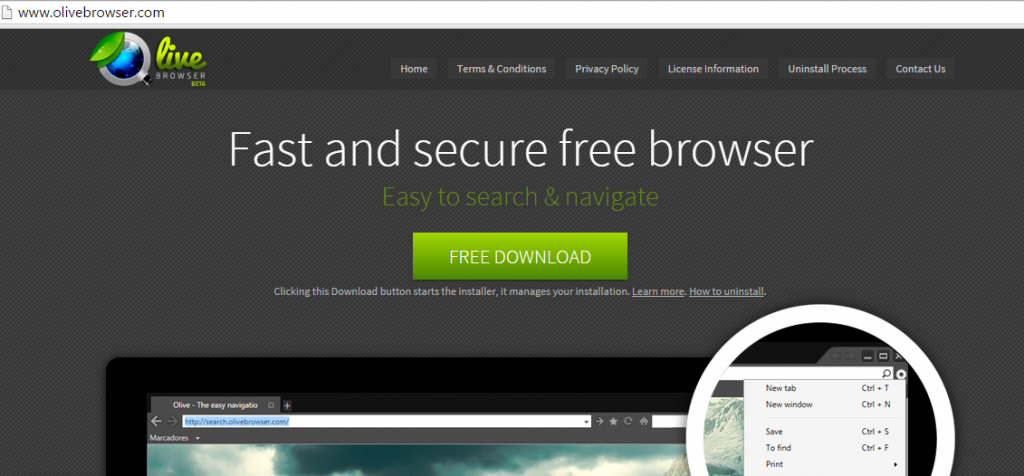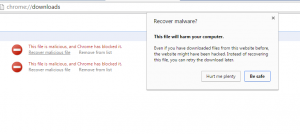Navegador Olive é desenvolvido por Tuguu SL. O navegador está atualmente em sua versão beta. Nossa equipe já escrito sobre produtos desenvolvidos pela Tuguu SL, tais como Doma QI – uma plataforma de monetização usado por editores de pacotes de produtos. Muitos pesquisadores podem se referir a esses produtos como adware e potencialmente indesejados.
| Nome | Navegador Olive |
| Tipo | adware, PUP, Bundleware |
| Pequena descrição | O navegador foi detectado como potencialmente indesejado por vários prestadores de AV. |
| Os sintomas | Os anúncios podem ser gerados, software adicional pode ter sido baixado ao lado. |
| distribuição Método | bundling, Página oficial, outros sites de freeware. |
| ferramenta de detecção | Baixar Malware Removal Tool, Para ver se o sistema tiver sido afetada por Olive Navegador |
De acordo com vários relatórios, Navegador Olive (compatível com Chrome) pode não ser seguro para uso e pode até mesmo ser associada com malware. O navegador pode ser baixado a partir de sua página oficial - olivebrowser(ponto)com. Ele pode ser anunciado como um navegador livre e amigável do Windows. Tenha em mente que, mesmo se o navegador é legítimo, ele pode ter sido explorado por programas maliciosos. Como resultado da exploração, o usuário pode testemunhar um aviso pelo Google Chrome. Nossa pesquisa indica que scanners AV detectar componentes de malware no processo executável principal de Olive - olive.exe. Continue lendo para saber mais.
Olive navegador Resume Técnico
Nossa pesquisa mostra que Olive Navegador, sendo um produto desenvolvido por Tuguu SL, usa o gerenciador de download DomaIQ. Como mencionamos no início, a plataforma é amplamente empregados para o agrupamento de programas potencialmente indesejados (PUPs). O que geralmente acontece quando um instalador pacote é usado é o usuário de downloads softwares indesejados sem o consentimento adequado. pedaços de código adicionais incluídos no pacote principal pode ou não ser mencionado corretamente no instalador.
Alguns especialistas AV referem-se a instaladores empacotados como bundleware e downloadware. Em geral, software indesejado pode ser classificada como riskware, e não é difícil de adivinhar por quê. Se você sem querer e sem saber, o download de um programa potencialmente indesejado (que não foi devidamente divulgada no Contrato de Download), pode prejudicar o seu PC por, Digamos, mexer com suas entradas de registro.
O mínimo que pode acontecer é você acabar com um programa que você realmente não quer ou precisa. além do que, além do mais, alguns PUPs podem ser persistente na tentativa de removê-los manualmente, sem o uso de software AV.
Nesse sentido, Se você não se lembra de baixar Olive navegador de seu site oficial ou outra página gratuito, ele pode ter infiltrado em seu PC em um pacote de software empacotado.
Privacidade navegador Olive e Política de Coleta de Dados
Olive coleta navegador informações de seus usuários. A coleta de dados é descrito na seção Política de Privacidade de www(ponto)olivebrowser(ponto)com.
Lá, afirma-se que os autores de Olive navegador coletar certos detalhes, como navegador utilizado, páginas visitadas através do navegador, outros aplicativos instalados no PC. Nada extra-ordinária aqui. Contudo, por ter um olhar para os Termos & condições, você vai aprender que ofertas adicionais podem ser incluídos no pacote de download:
→Sua instalação de download e software é gerenciado pelo instalador. O instalador faz o download dos arquivos necessários para instalar o seu software; e (ii) examina seu computador para arquivos específicos e definições de registo para assegurar a compatibilidade do software com seu sistema operacional e outros softwares instalados no seu computador. Assim que o instalador foi iniciado, você será presenteado com uma tela de boas-vindas, ele permite que você escolher instalar o software ou cancelar fora do processo. Podemos mostrar-lhe uma ou mais ofertas de software de parceiros. Você não é obrigado a aceitar uma oferta de software para receber o download. Também podemos oferecer aos: (Eu) alterar a página inicial do navegador; (ii) mudar o seu provedor de pesquisa padrão; e (iii) instalar ícones para seu desktop do computador. Software nós próprios e software dos nossos parceiros podem incluir anúncios no aplicativo.
Como visível com o parágrafo anterior, Navegador Olive e seus parceiros afiliados podem afetar o navegador e configurações padrão do sistema, e podem incluir anúncios. Além disso, anúncios podem ser gerados dentro do navegador, informações como promocional, anúncios, e ofertas de produtos ou serviços de terceiros, como observado nos Termos & condições.
Olive navegador Antivírus
O principal executável - olive.exe - foi carregado e analisado pelo scanner VirusTotal. 18 Fora de 56 scanners AV detectar o arquivo como suspeito. Aqui estão vários nomes de detecção:
- Avira – PUA / Softpulse.Gen4
- BitDefender – Gen:Variant.Mikey.25987
- Dr.Web – Trojan.Domaiq.323
- ESET NOD32, – uma variante do Win32 / SoftPulse.AJ potencialmente indesejados
- Kaspersky – não-a-virus:HOUR:AdWare.Win32.SoftPulse.heur
- MalwareBytes – PUP.Optional.InstallCore
Opções de remoção Olive navegador
Considerando a coleta de dados e visualização de políticas de anúncios, bem como a natureza empacotado de seu instalador, a remoção de Olive navegador é recomendado. Para remover todos os vestígios do navegador eo software que ele pode ter sido fornecido com, executando uma verificação completa do sistema pode ser a melhor opção. Contudo, usuários experientes podem seguir o guia de remoção fornecidas abaixo.
Degrau 1: Remove / Browser Uninstall Olive no Windows
Aqui é um método em algumas etapas fáceis para remover esse programa. Não importa se você estiver usando o Windows 8, 7, Vista ou XP, esses passos vai começar o trabalho feito. Arrastando o programa ou a sua pasta para a lixeira pode ser um muito má decisão. Se você fizer isso, pedaços do programa ficar para trás, e que pode levar a um trabalho instável do seu PC, erros com as associações de tipo de arquivo e outras atividades desagradáveis. A maneira correta de obter um programa fora de seu computador é para desinstalá-lo. Fazer isso:
Selecione o programa que você deseja remover, e pressione “Desinstalar” (fig.3).
Siga as instruções acima e você vai com sucesso desinstalação Olive Navegador.
Degrau 2: Remover Olive navegador do seu navegador
Selecione os “Add-ons” ícone do menu
selecionar Navegador Olive e clique “Retirar”
Depois de Navegador Olive é removido, restart Mozilla Firefox fechando-lo do vermelho “X” no canto superior direito e iniciá-lo novamente.
Selecione Olive Navegador remover, e clique em ‘Disable’. Uma janela pop-up será exibida para informá-lo que você está prestes a desativar a barra de ferramentas selecionada, e algumas barras de ferramentas adicionais podem ser desativado assim. Deixe todas as caixas marcadas, e clique ‘Disable’.
Depois de Navegador Olive foi removido, reiniciar Internet Explorer, fechando-lo do vermelho ‘X’ no canto superior direito e iniciá-lo novamente.
Abra o menu drop clicando no ícone de roda dentada na parte superior Esquina direita.

A partir do menu drop seleccionar ‘Preferências’
Na nova janela, selecione ‘Extensões’
Clique uma vez sobre Navegador Olive
Clique 'Desinstalar’
Uma janela pop-up aparecerá pedindo a confirmação de desinstalação Navegador Olive. selecionar 'Desinstalar’ novamente, eo navegador Olive serão removidos.
Degrau 3: Remover Olive Navegador automaticamente por download de um programa anti-malware avançado.
Para limpar o seu computador, você deve baixar um programa anti-malware atualizados em um PC seguro e depois instalá-lo no computador afetado no modo offline. Depois que você deve inicializar em modo de segurança e analisar o seu computador para remover todos os objetos Olive navegador associados.
- janelas
- Mac OS X
- Google Chrome
- Mozilla Firefox
- Microsoft borda
- Safári
- Internet Explorer
- Parar pop-ups push
Como remover o Olive Browser do Windows.
Degrau 1: Digitalizar para Olive navegador com SpyHunter Anti-Malware Ferramenta



Degrau 2: Inicialize seu PC no modo de segurança





Degrau 3: Desinstalar Olive navegador e software relacionado a partir do Windows
Etapas de desinstalação para Windows 11



Etapas de desinstalação para Windows 10 e versões mais antigas
Aqui é um método em alguns passos simples que deve ser capaz de desinstalar a maioria dos programas. Não importa se você estiver usando o Windows 10, 8, 7, Vista ou XP, esses passos vai começar o trabalho feito. Arrastando o programa ou a sua pasta para a lixeira pode ser um muito má decisão. Se você fizer isso, pedaços e peças do programa são deixados para trás, e que pode levar a um trabalho instável do seu PC, erros com as associações de tipo de arquivo e outras atividades desagradáveis. A maneira correta de obter um programa fora de seu computador é para desinstalá-lo. Fazer isso:


 Siga as instruções acima e você vai com sucesso desinstalar a maioria dos programas.
Siga as instruções acima e você vai com sucesso desinstalar a maioria dos programas.
Degrau 4: Limpe todos os registros, Created by Olive Browser on Your PC.
Os registros normalmente alvo de máquinas Windows são os seguintes:
- HKEY_LOCAL_MACHINE Software Microsoft Windows CurrentVersion Run
- HKEY_CURRENT_USER Software Microsoft Windows CurrentVersion Run
- HKEY_LOCAL_MACHINE Software Microsoft Windows CurrentVersion RunOnce
- HKEY_CURRENT_USER Software Microsoft Windows CurrentVersion RunOnce
Você pode acessá-los abrindo o editor de registro do Windows e excluir quaisquer valores, criado por Olive Navegador lá. Isso pode acontecer, seguindo os passos abaixo:


 Gorjeta: Para encontrar um valor criado-vírus, você pode botão direito do mouse sobre ela e clique "Modificar" para ver qual arquivo é definido para ser executado. Se este é o local do arquivo de vírus, remover o valor.
Gorjeta: Para encontrar um valor criado-vírus, você pode botão direito do mouse sobre ela e clique "Modificar" para ver qual arquivo é definido para ser executado. Se este é o local do arquivo de vírus, remover o valor.
Video Removal Guide for Olive Browser (janelas).
Livre-se do Olive Browser no Mac OS X.
Degrau 1: Uninstall Olive Browser and remove related files and objects





O seu Mac irá então mostrar uma lista de itens que iniciar automaticamente quando você log in. Procure quaisquer aplicativos suspeitos idênticos ou semelhantes a Olive Navegador. Verifique o aplicativo que você deseja parar de funcionar automaticamente e selecione no Minus (“-“) ícone para escondê-lo.
- Vamos para inventor.
- Na barra de pesquisa digite o nome do aplicativo que você deseja remover.
- Acima da barra de pesquisa alterar os dois menus para "Arquivos do sistema" e "Estão incluídos" para que você possa ver todos os arquivos associados ao aplicativo que você deseja remover. Tenha em mente que alguns dos arquivos não pode estar relacionada com o aplicativo que deve ter muito cuidado quais arquivos você excluir.
- Se todos os arquivos estão relacionados, segure o ⌘ + A botões para selecioná-los e, em seguida, levá-los a "Lixo".
No caso de você não pode remover Olive navegador via Degrau 1 acima:
No caso de você não conseguir encontrar os arquivos de vírus e objetos em seus aplicativos ou outros locais que têm mostrado acima, você pode olhar para eles manualmente nas Bibliotecas do seu Mac. Mas antes de fazer isso, por favor leia o aviso legal abaixo:



Você pode repetir o mesmo procedimento com os outros Biblioteca diretórios:
→ ~ / Library / LaunchAgents
/Biblioteca / LaunchDaemons
Gorjeta: ~ é ali de propósito, porque leva a mais LaunchAgents.
Degrau 2: Scan for and remove Olive Browser files from your Mac
Quando você está enfrentando problemas em seu Mac, como resultado de roteiros indesejados e programas como o Olive Navegador, a forma recomendada de eliminar a ameaça é usando um programa anti-malware. O SpyHunter para Mac oferece recursos avançados de segurança, além de outros módulos que melhoram a segurança do seu Mac e a protegem no futuro.
Video Removal Guide for Olive Browser (Mac)
Remover Olive Browser do Google Chrome.
Degrau 1: Inicie o Google Chrome e abra o menu suspenso

Degrau 2: Mova o cursor sobre "Ferramentas" e, em seguida, a partir do menu alargado escolher "extensões"

Degrau 3: Desde o aberto "extensões" menu de localizar a extensão indesejada e clique em seu "Retirar" botão.

Degrau 4: Após a extensão é removido, reinicie o Google Chrome fechando-o do vermelho "X" botão no canto superior direito e iniciá-lo novamente.
Apagar Olive Browser do Mozilla Firefox.
Degrau 1: Inicie o Mozilla Firefox. Abra a janela do menu:

Degrau 2: Selecione os "Add-ons" ícone do menu.

Degrau 3: Selecione a extensão indesejada e clique "Retirar"

Degrau 4: Após a extensão é removido, restart Mozilla Firefox fechando-lo do vermelho "X" botão no canto superior direito e iniciá-lo novamente.
Desinstale o Olive Browser do Microsoft Edge.
Degrau 1: Inicie o navegador Edge.
Degrau 2: Abra o menu suspenso clicando no ícone no canto superior direito.

Degrau 3: A partir do menu drop seleccionar "extensões".

Degrau 4: Escolha a extensão suspeita de malware que deseja remover e clique no ícone de engrenagem.

Degrau 5: Remova a extensão maliciosa rolando para baixo e clicando em Desinstalar.

Remover Olive Browser do Safari
Degrau 1: Inicie o aplicativo Safari.
Degrau 2: Depois de passar o cursor do mouse para o topo da tela, clique no texto do Safari para abrir seu menu suspenso.
Degrau 3: A partir do menu, Clique em "preferências".

Degrau 4: Depois disso, selecione a guia 'Extensões'.

Degrau 5: Clique uma vez sobre a extensão que você deseja remover.
Degrau 6: Clique em 'Desinstalar'.

Uma janela pop-up aparecerá pedindo a confirmação de desinstalação a extensão. selecionar 'Desinstalar' novamente, eo navegador Olive serão removidos.
Elimine Olive Browser do Internet Explorer.
Degrau 1: Inicie o Internet Explorer.
Degrau 2: Clique no ícone de engrenagem denominado 'Ferramentas' para abrir o menu suspenso e selecione 'Gerenciar Complementos'

Degrau 3: Na janela 'Gerenciar Complementos'.

Degrau 4: Selecione a extensão que deseja remover e clique em 'Desativar'. Uma janela pop-up será exibida para informá-lo que você está prestes a desativar a extensão selecionada, e mais alguns add-ons pode ser desativado assim. Deixe todas as caixas marcadas, e clique em 'Desativar'.

Degrau 5: Após a extensão indesejada foi removido, reinicie o Internet Explorer fechando-o com o botão vermelho 'X' localizado no canto superior direito e reinicie-o.
Remova notificações push de seus navegadores
Desative as notificações push do Google Chrome
Para desativar quaisquer notificações push do navegador Google Chrome, Por favor, siga os passos abaixo:
Degrau 1: Vamos para Configurações no Chrome.

Degrau 2: Em Configurações, selecione “Configurações avançadas”:

Degrau 3: Clique em “Configurações de conteúdo”:

Degrau 4: Abrir "notificações”:

Degrau 5: Clique nos três pontos e escolha Bloco, Editar ou remover opções:

Remover notificações push no Firefox
Degrau 1: Vá para Opções do Firefox.

Degrau 2: Vá para as configurações", digite “notificações” na barra de pesquisa e clique "Configurações":

Degrau 3: Clique em “Remover” em qualquer site para o qual deseja que as notificações desapareçam e clique em “Salvar alterações”

Parar notificações push no Opera
Degrau 1: Na ópera, pressione ALT + P para ir para Configurações.

Degrau 2: Na pesquisa de configuração, digite “Conteúdo” para ir para Configurações de Conteúdo.

Degrau 3: Abrir notificações:

Degrau 4: Faça o mesmo que você fez com o Google Chrome (explicado abaixo):

Elimine notificações push no Safari
Degrau 1: Abra as preferências do Safari.

Degrau 2: Escolha o domínio de onde você gosta de push pop-ups e mude para "Negar" de "Permitir".
Olive Browser-FAQ
What Is Olive Browser?
The Olive Browser threat is adware or vírus redirecionar navegador.
Pode tornar o seu computador significativamente lento e exibir anúncios. A ideia principal é que suas informações provavelmente sejam roubadas ou mais anúncios sejam exibidos em seu dispositivo.
Os criadores de tais aplicativos indesejados trabalham com esquemas de pagamento por clique para fazer seu computador visitar tipos de sites arriscados ou diferentes que podem gerar fundos para eles. É por isso que eles nem se importam com os tipos de sites que aparecem nos anúncios. Isso torna o software indesejado indiretamente arriscado para o seu sistema operacional.
What Are the Symptoms of Olive Browser?
Existem vários sintomas a serem observados quando esta ameaça específica e também aplicativos indesejados em geral estão ativos:
Sintoma #1: Seu computador pode ficar lento e ter baixo desempenho em geral.
Sintoma #2: Você tem barras de ferramentas, add-ons ou extensões em seus navegadores da web que você não se lembra de ter adicionado.
Sintoma #3: Você vê todos os tipos de anúncios, como resultados de pesquisa com anúncios, pop-ups e redirecionamentos para aparecerem aleatoriamente.
Sintoma #4: Você vê os aplicativos instalados no seu Mac sendo executados automaticamente e não se lembra de instalá-los.
Sintoma #5: Você vê processos suspeitos em execução no Gerenciador de Tarefas.
Se você ver um ou mais desses sintomas, então os especialistas em segurança recomendam que você verifique se há vírus no seu computador.
Que tipos de programas indesejados existem?
De acordo com a maioria dos pesquisadores de malware e especialistas em segurança cibernética, as ameaças que atualmente podem afetar o seu dispositivo podem ser software antivírus desonesto, adware, seqüestradores de navegador, clickers, otimizadores falsos e quaisquer formas de PUPs.
O que fazer se eu tiver um "vírus" like Olive Browser?
Com algumas ações simples. Em primeiro lugar, é imperativo que você siga estas etapas:
Degrau 1: Encontre um computador seguro e conecte-o a outra rede, não aquele em que seu Mac foi infectado.
Degrau 2: Alterar todas as suas senhas, a partir de suas senhas de e-mail.
Degrau 3: Habilitar autenticação de dois fatores para proteção de suas contas importantes.
Degrau 4: Ligue para o seu banco para mude os detalhes do seu cartão de crédito (codigo secreto, etc.) se você salvou seu cartão de crédito para compras on-line ou realizou atividades on-line com seu cartão.
Degrau 5: Tenha certeza de ligue para o seu ISP (Provedor de Internet ou operadora) e peça a eles que alterem seu endereço IP.
Degrau 6: Mude o seu Senha do wifi.
Degrau 7: (Opcional): Certifique-se de verificar todos os dispositivos conectados à sua rede em busca de vírus e repita essas etapas para eles se eles forem afetados.
Degrau 8: Instale o anti-malware software com proteção em tempo real em todos os dispositivos que você possui.
Degrau 9: Tente não baixar software de sites que você não conhece e fique longe de sites de baixa reputação em geral.
Se você seguir essas recomendações, sua rede e todos os dispositivos se tornarão significativamente mais seguros contra quaisquer ameaças ou software invasor de informações e também estarão livres de vírus e protegidos no futuro.
How Does Olive Browser Work?
Uma vez instalado, Olive Browser can coletar dados utilização rastreadores. Esses dados são sobre seus hábitos de navegação na web, como os sites que você visita e os termos de pesquisa que você usa. Em seguida, é usado para direcionar anúncios ou vender suas informações a terceiros.
Olive Browser can also baixe outro software malicioso em seu computador, como vírus e spyware, que pode ser usado para roubar suas informações pessoais e exibir anúncios arriscados, que pode redirecionar para sites de vírus ou fraudes.
Is Olive Browser Malware?
A verdade é que os filhotes (adware, seqüestradores de navegador) não são vírus, mas pode ser tão perigoso pois eles podem mostrar e redirecioná-lo para sites de malware e páginas fraudulentas.
Muitos especialistas em segurança classificam programas potencialmente indesejados como malware. Isso ocorre devido aos efeitos indesejados que os PUPs podem causar, como exibir anúncios intrusivos e coletar dados do usuário sem o conhecimento ou consentimento do usuário.
About the Olive Browser Research
O conteúdo que publicamos em SensorsTechForum.com, this Olive Browser how-to removal guide included, é o resultado de uma extensa pesquisa, trabalho árduo e a dedicação de nossa equipe para ajudá-lo a remover o específico, problema relacionado ao adware, e restaure seu navegador e sistema de computador.
How did we conduct the research on Olive Browser?
Observe que nossa pesquisa é baseada em investigações independentes. Estamos em contato com pesquisadores de segurança independentes, graças ao qual recebemos atualizações diárias sobre o malware mais recente, adware, e definições de sequestrador de navegador.
além disso, the research behind the Olive Browser threat is backed with VirusTotal.
Para entender melhor esta ameaça online, por favor, consulte os seguintes artigos que fornecem detalhes conhecedores.